Налаштування облікових записів електронної пошти для клієнтів електронної пошти для настільних комп’ютерів, таких як Thunderbird або Outlook, зазвичай - це звичайний та незабутній тип операцій. Після налаштування облікових записів вони взагалі не потребують жодного відвідування чи обслуговування, якщо постачальник електронної пошти не внесе зміни в систему або не змінить пароль свого облікового запису на веб-сайті постачальника.
Іноді потрібно отримати інформацію облікового запису електронної пошти, наприклад ім’я користувача та пароль. Користувач може захотіти налаштувати обліковий запис електронної пошти на іншому комп’ютері, мобільному пристрої, наприклад смартфоні, або отримати доступ до електронної пошти безпосередньо, якщо постачальник також пропонує веб-пошту.
Thunderbird, як і більшість інших клієнтів електронної пошти, приховує паролі за замовчуванням, але надає можливість їх відображення в диспетчері паролів. Це схоже на те, як веб-браузер Firefox обробляє збережені паролі.
Для додаткової безпеки може бути налаштований головний пароль, який потрібно ввести до того, як користувач може отримати доступ до збереженої інформації облікового запису електронної пошти.
Щоб відновити або змінити паролі Thunderbird, виконайте такі дії:
- Відкрийте клієнт електронної пошти Thunderbird. У цьому посібнику ми використовуємо гілку 3.1, але вона працює і в нових версіях програми.
- Клацніть на Інструменти> Параметри та переключіться на Безпека> Паролі.
- Натисніть кнопку "Збережені паролі". Тут відображається список усіх облікових записів електронної пошти із збереженим паролем, і ви можете знайти інші облікові записи, перелічені тут. Цей список може містити старі облікові записи електронної пошти, які більше не використовуються. Користувач може видалити їх, вибравши їх спочатку та натиснувши кнопку видалення.
- Усі паролі облікових записів електронної пошти, які зберігаються в Thunderbird, можна відобразити, натиснувши Показувати паролі, які потрібно підтвердити, коли з’являється запит. У цьому ж списку відображаються також ім’я користувача та веб-сайт (тобто постачальник електронної пошти).
- Щоб змінити паролі, просто виберіть обліковий запис електронної пошти, який потрібно змінити, і натисніть кнопку Видалити. Наступного разу, коли Thunderbird спробує отримати електронні листи з видалених облікових записів, він запропонує ввести пароль для цього облікового запису. Зауважте, що зміна паролів стосується лише збереженого пароля, фактичний пароль облікового запису електронної пошти можна змінити лише на веб-сайті постачальника.
- Клацніть правою кнопкою миші на обліковому записі відображаються варіанти копіювання імені користувача або пароля, щоб можна було вставити його деінде.
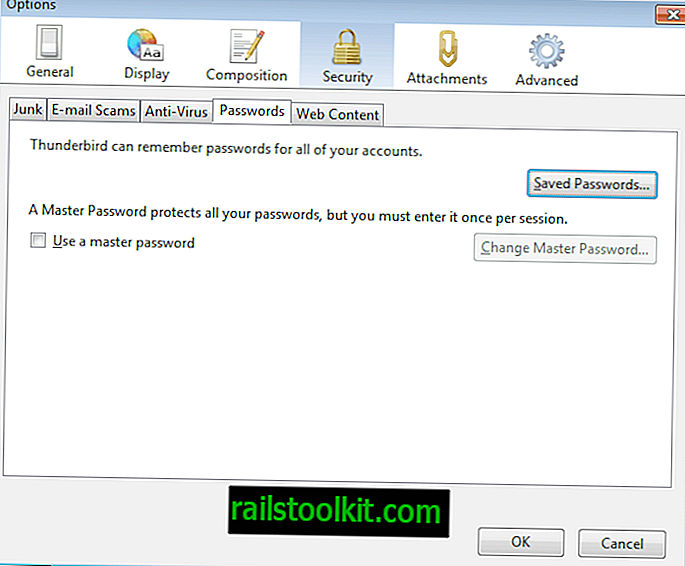

Ось так ви відновляєте або змінюєте паролі в електронному програмному забезпеченні Thunderbird. Як бачимо, це також може бути корисним для видалення паролів та інформації облікового запису електронної пошти, які більше не використовуються в електронному клієнті.
Оскільки будь-хто може отримати доступ до інформації, якщо має місцевий доступ, настійно рекомендується вибрати "використовувати головний пароль", якщо інші мають локальний доступ до вашого комп'ютера.














